本文详细介绍了Ubuntu系统下VPN的设置方法,包括安装VPN客户端、配置VPN连接以及使用命令行进行操作。通过本文的指导,用户可以轻松完成VPN的设置,享受安全稳定的网络连接。
Ubuntu VPN配置详解
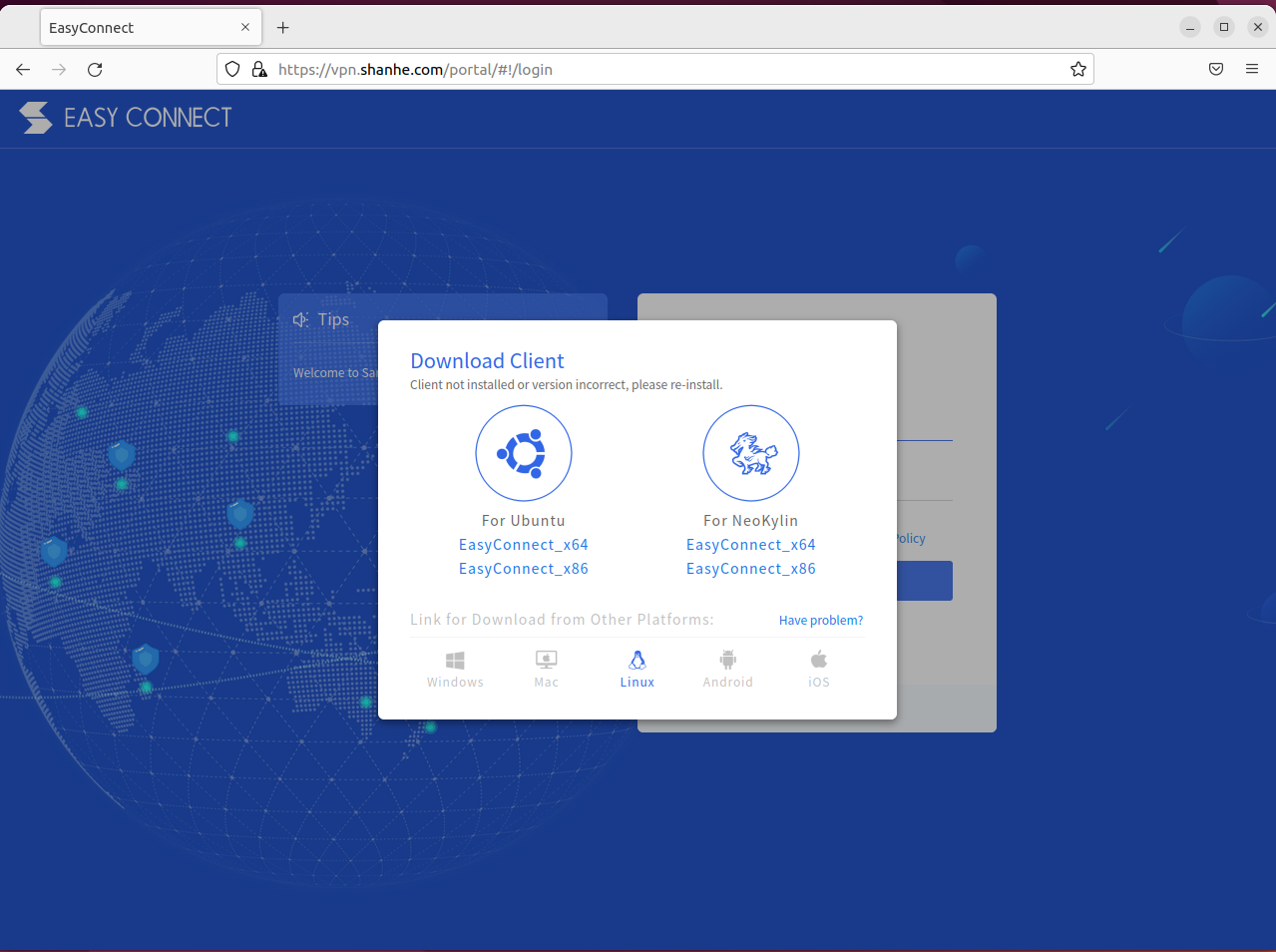
1. 安装VPN客户端
您需要在Ubuntu系统中安装VPN客户端,以下以OpenVPN为例进行说明。
- 打开终端,输入以下命令安装OpenVPN:
```bash
sudo apt-get install openvpn
```
- 安装完成后,从VPN服务提供商处获取VPN配置文件,通常以.ovpn为扩展名,并将其导入到系统中。
2. 设置VPN连接
- 切换到当前用户的主目录:
```bash
cd ~
```
- 将VPN配置文件复制到当前用户的主目录下:
```bash
sudo cp /path/to/your/vpnconfig.ovpn ./
```
- 创建VPN连接:
```bash
sudo openvpn --config your-vpnconfig.ovpn
```
your-vpnconfig.ovpn为VPN配置文件的名称。
3. 命令行连接VPN
- 在终端中,输入以下命令连接VPN:
```bash
sudo openvpn --config your-vpnconfig.ovpn
```
- 等待VPN连接建立,成功连接后,终端将显示相应的连接信息。
4. 断开VPN连接
- 在终端中,输入以下命令断开VPN连接:
```bash
sudo killall openvpn
```
5. 自动连接VPN
为了方便用户在使用过程中自动连接VPN,可以创建一个自动连接的脚本。
- 打开终端,输入以下命令创建脚本:
```bash
sudo nano /etc/network/interfaces.d/vpn-auto.conf
```
- 在脚本中添加以下内容:
```bash
auto tun0
iface tun0 inet static
address 10.8.0.2
netmask 255.255.255.0
up sudo openvpn --config your-vpnconfig.ovpn
down sudo killall openvpn
```
10.8.0.2和255.255.255.0为VPN服务器的IP地址和子网掩码,your-vpnconfig.ovpn为VPN配置文件的名称。
- 保存并退出脚本,然后重启网络服务:
```bash
sudo service networking restart
```
本文详细介绍了Ubuntu VPN的配置方法,包括安装VPN客户端、设置VPN连接、使用命令行连接VPN、断开VPN连接以及自动连接VPN,通过本文的指导,用户可以轻松实现Ubuntu VPN的命令行操作,享受安全、稳定的网络环境。
未经允许不得转载! 作者:烟雨楼,转载或复制请以超链接形式并注明出处快连vpn。
原文地址:https://le-tsvpn.com/vpnpingce/74576.html发布于:2024-11-15

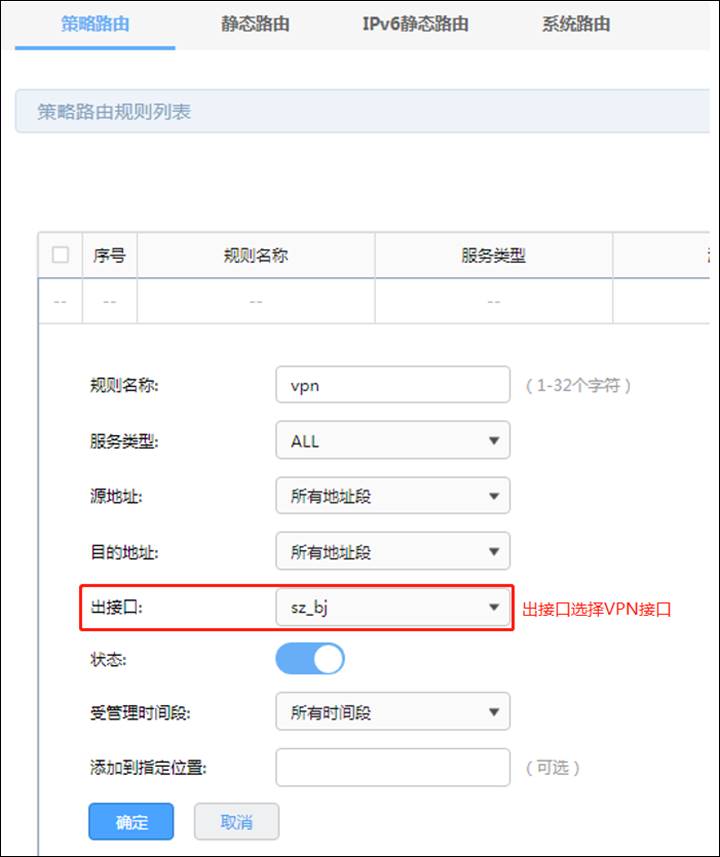







还没有评论,来说两句吧...